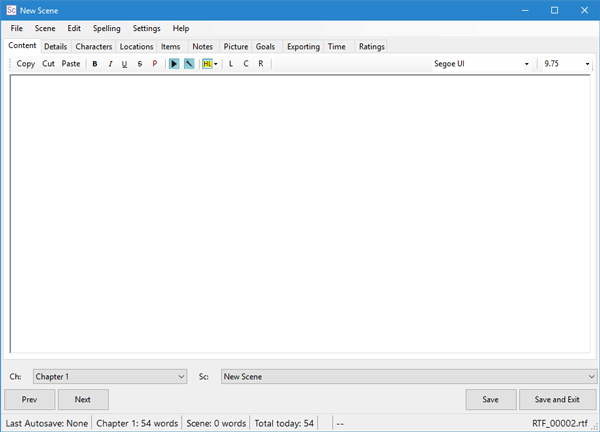Es gibt viele Menschen, die gerne schreiben, aber oft am fehlenden Umfeld scheitern. Ein hilfreiches Dateiverwaltungstool ist erforderlich, wenn Sie ein ganzes Skript für Ihr nächstes Projekt schreiben müssen. Es gibt mehrere kostenlose Tools für Autoren, aber die meisten von ihnen erlauben den Menschen nicht, was zu tun ySchriftsteller tut. yWriter ist ein kostenloses Tool zum Schreiben und Verwalten von Skripten für Windows, das mit einigen einzigartigen und nützlichen Funktionen ausgestattet ist, mit denen Sie Ihre Arbeit schnell erledigen können. Werfen wir einen Blick auf die wichtigen Funktionen und den Workflow dieser App.
yWriter Software zum Schreiben von Skripten
Dieses Tool enthält viele Funktionen, von denen einige unten aufgeführt sind.
- Kapitelverwaltung: Die meisten Tools erlauben es den Leuten nicht, ein Kapitel zu erstellen. Sie lassen Benutzer einfach verschiedene Dateien für verschiedene Szenen erstellen. yWriter erlaubt es jedoch, ein Kapitel zu erstellen.
- Charakterverwaltung: Wenn Sie ein Buch schreiben, das einige Zeichen enthält, können Sie diese mit Hilfe dieses Tools entsprechend verwalten.
- Standortverwaltung: Dies ist hauptsächlich für diejenigen gedacht, die oft Drehbücher für Filme oder Dramen schreiben. Sie können Orte verwalten, an die Sie gehen werden, um Ihr Skript zu verwirklichen.
- Ein-Klick-Backup: Wenn Sie Ihren Computer zwischen dem Schreiben wechseln möchten, können Sie Ihre Datei sichern, auf einen anderen Computer verschieben und erneut beginnen.
Abgesehen davon erhalten Sie einen detaillierten Bericht über jede Szene, ein funktionsreiches Bedienfeld zum Schreiben von Text, eine Option zum Verwalten von Zielen und Zeiten und vieles mehr.
Kostenlose Software zum Schreiben von Skripten für Windows-PCs
Um mit dieser Skriptschreibsoftware zu beginnen, laden Sie sie herunter und installieren Sie sie auf Ihrem Computer. Nach dem Öffnen finden Sie ein Fenster wie dieses:

Als erstes müssen Sie ein Projekt erstellen. Gehen Sie dazu zu Projekt > Assistent für neue Projekte. Anschließend müssten Sie einige Optionen durchgehen, um den Projekttitel, den Namen des Autors, den Speicherort usw. einzugeben.

Im zweiten Schritt müssen Sie ein Kapitel erstellen. Dies ist sehr nützlich, wenn Sie ein Buch schreiben. Sie können alle Teile Ihres Buches mit Leichtigkeit verwalten. Um ein Kapitel zu erstellen, gehen Sie zu Kapitel > Neues Kapitel erstellen. Hier müssen Sie den Kapitelnamen und die Beschreibung eingeben. Nachdem Sie Kapitel/Kapitel erstellt haben, möchten Sie vielleicht einen Text für dieses Kapitel schreiben. Daher können Sie eine neue Szene erstellen, die unter zu finden ist Szene > Neue Szene erstellen.

Hier kannst du schreiben was du willst. Obwohl es keine Option für Aufzählungszeichen oder numerische Punkte gibt (was für einen Drehbuchautor nicht so nützlich ist), können Sie einige andere grundlegende Funktionen wie Ausschneiden-Kopieren-Einfügen, Fett/Kursiv/Unterstrichen/Durchgestrichen usw. erhalten. Auf demselben Panel finden Sie Optionen zum Verwalten von Charakteren, Orten, Gegenständen usw. Es ist auch möglich, einige Notizen, Zeiten, Bewertungen usw. hinzuzufügen.
Danach können Sie immer dann, wenn Sie den Charakter finden müssen, den Sie zum Erstellen einer Szene verwendet haben, die Szene in auswählen Szenen und navigieren Sie zu anderen Registerkarten, um zu überprüfen, wie viele Orte Sie verwendet haben oder welchen Charakter Sie in dieser Szene geschrieben haben.
Ich hoffe, dieses einfache Tool wird Ihnen helfen, Ihr nächstes Projekt problemlos zu verwalten. Wenn Sie möchten, können Sie von herunterladen hier.